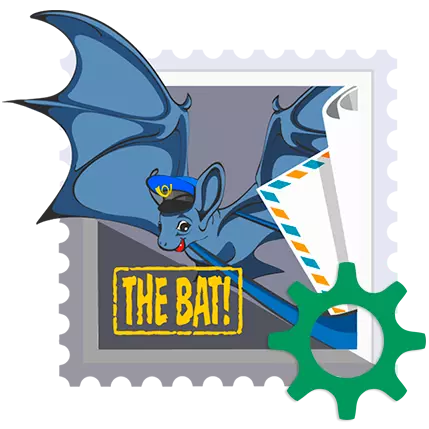
从Ritlabs邮件客户端是同类产品的最佳方案之一。球棒!不仅包含在最受保护的邮件的级别中,而且还不同于相当容量的功能,以及工作的灵活性。
这种软件解决方案的使用似乎不必要地困难。然而,掌握了蝙蝠!你可以很简单快速。主要是要习惯几个“超载”邮件客户端界面并为自己设置它。
添加电子邮件箱程序
在蝙蝠中开始在线通信! (是的,通常,可以使用该程序),只能将邮箱添加到客户端。此外,可以同时在邮件中使用几个邮件帐户。邮件mail.ru.
在蝙蝠中集成俄罗斯电子邮件的俄罗斯电子邮件服务!最大简单。在这种情况下,用户不需要在Web客户端设置中绝对没有更改。 mail.ru允许您同时使用已过时的POP协议以及更多新IMAP。

课程:在蝙蝠中设置mail.ru邮件!
邮件Gmail。
从Ritlabs添加一个Gmail Box到麦勒勒也不会困难。问题是,该方案已经知道哪些设置必须安装全面进入邮递服务器。此外,谷歌的服务在使用POP和IMAP协议时,都可以为客户提供几乎类似的功能。

课程:将Gmail邮件设置为蝙蝠!
Yandex的邮件
在蝙蝠中从Yandex中设置Inemeca!必须首先在服务方面定义参数。然后,在此基础上,可以将邮件帐户添加到客户端。
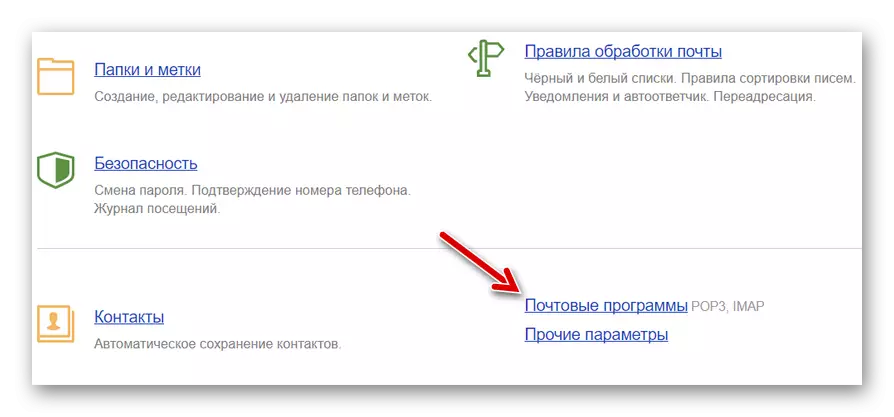
课程:在蝙蝠中设置Yandex.wefings!
反垃圾邮件的蝙蝠!
尽管来自Ritlabs的邮件客户端是这种受保护的解决方案之一,但过滤不需要的字母不是程序的最强侧面。因此,为了不允许垃圾邮件到您的电子邮件框,值得使用专门为此目的开发的第三方扩展模块。
最重要的是,目前符合不需要的电子邮件的保护,Antispamsniper插件正在应对。关于该插件的内容,如何在蝙蝠中安装,自定义和工作!在我们网站上的相应文章中读取。

课程:如何将Antispamsniper用于蝙蝠!
设置程序
最大的灵活性和能力来配置邮件的几乎所有方面 - 一些蝙蝠的主要优点!其他meelera之前。其次,我们认为该方案的基本参数和其使用的功能。界面
邮政客户端的外观是绝对没有时尚的调用它肯定是不可能的。但在个人工作空间的蝙蝠组织方面!他们的许多同行可能会不一致。
事实上,几乎在程序界面中的所有元素都是可扩展的,并且可以通过简单的舌头从一个地方移动到另一个地方。例如,在主工具栏,抓对于左边缘,可以在一般的拖动到邮件客户端的可视视图的任何区域。
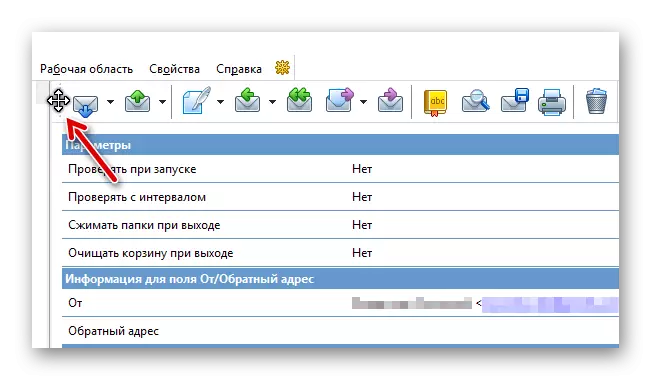
另一种方式来添加新的项目和他们的重组是施工区菜单面板。使用此下拉列表中,你可以清楚地定义显示在程序界面的每个部件的位置和格式。
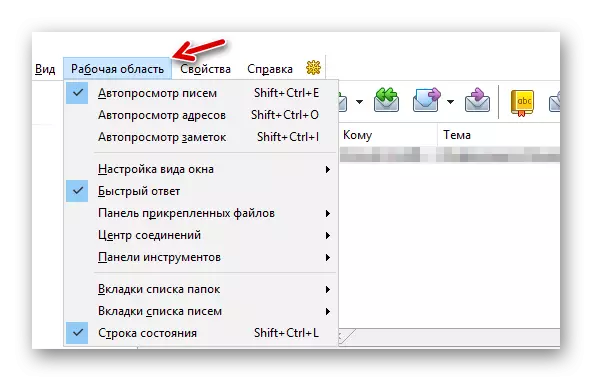
这些参数的第一组,您可以启用或禁用的信件,地址和注释的autosight的窗口的显示。与此同时,对于每个这样的动作有一个单独的键组合,也显示在列表中。
接下来,按照设置窗口中的元素的总体布局。制作只是一对夫妇的点击这里,你可以完全改变组件接口的位置,以及添加新的组件。
特别注意的是名副其实的“工具栏”项目。它不仅允许隐藏,显示,改变现有面板的配置,也能创造新新的个性化工具集。
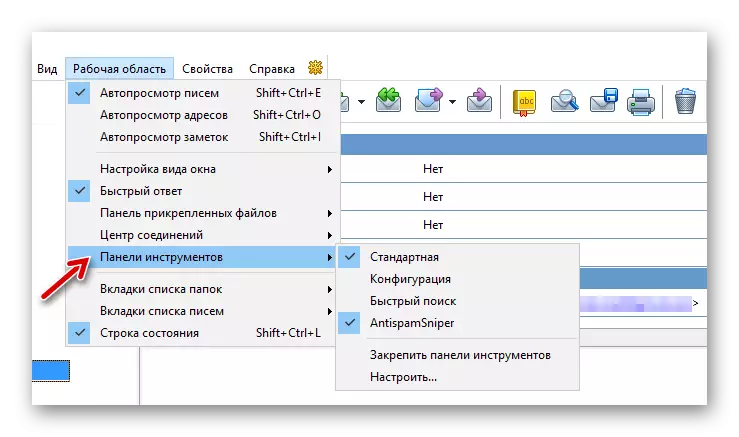
后者可能会使用到款“配置”。在这里,在“面板设置”窗口中,从几十种功能于一体的“操作”列表中,您可以收集自己的面板,它的名称会显示在列表的容器。

在同一窗口中,在“热键”选项卡,每个动作可以被“连接”的独特的组合键。
要配置的字母和直接由电子邮件本身的列表视图,我们需要去查看菜单面板。

在由两个参数的第一组,我们可以选择在电子通信的列表,以显示其信件,以及在什么样的标准对它们进行排序。
“视图链”项目使我们能够在消息链的一个共同特点联合组字母。通常,这可以极大地方便用大量信件的工作。
“信头”就是我们有机会,以确定哪些关于信及其发送者的信息应该被包含在蝙蝠的头条新闻面板上的参数!那么,在“快报名单的音箱......”我们选择音箱的文件夹中查看电子邮件时显示。
“查看”列表中的其它参数直接直接的信件内容的显示格式。例如,在这里可以改变接收到的消息的编码,直接在信的主体转动头的显示器上或确定用于所有传入通信使用一个普通的文本查看器。
基本参数
要进入的程序设置的详细列表,您应该打开“设置的蝙蝠!”窗口,沿路径“属性”设置 - “设置...”。
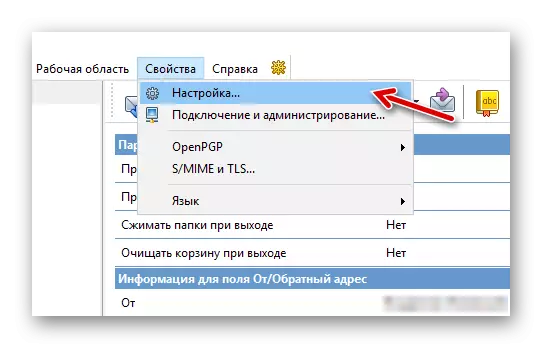
因此,该集团“基本”本身就包含了邮件客户端的设置,显示蝙蝠的图标!在Windows和系统行为的面板降低/关闭程序时。此外,还有界面中的“蝙蝠”的一些设置,以及约你的地址簿成员的诞生天内激活警告的项目。
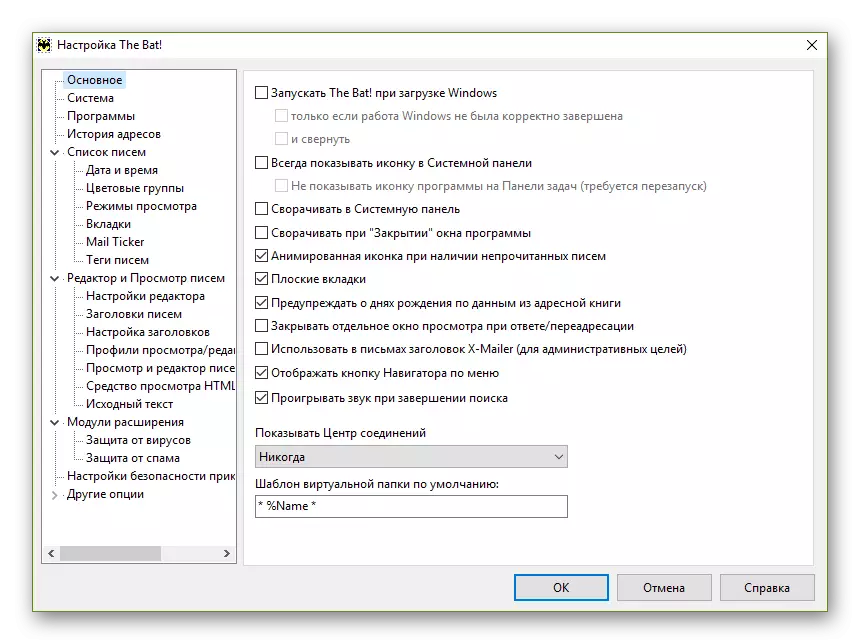
在系统部分,您可以更改Windows文件树中的邮件目录的位置。在此文件夹的蝙蝠!存储所有的常规设置和邮箱参数。

这里也是字母和用户数据可用的备份设置,以及鼠标按钮和声音报警的高级参数。
类别“程序”是用来安装特定的关联蝙蝠!与支持的协议和文件类型。

一个非常有用的功能是“地址历史记录”。它可以让你完全跟踪您的信件,并添加新的收件人到地址簿。
- 只要选择您要收集的地址创建邮件历史 - 从传入或传出邮件。标记为这些目的的邮箱,点击“扫描文件夹”按钮。
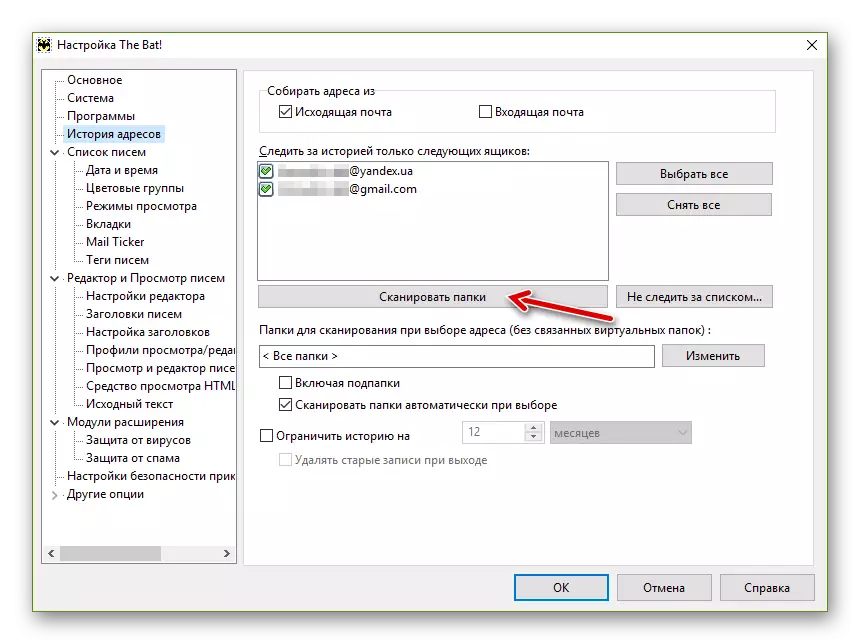
- 选择特定的文件夹进行扫描,然后单击“下一步”。

- 然后选择期间,您要保存的对应的历史,并单击“完成”。

“字母列表”部分包含显示电子消息的参数,并直接在BAT的字母列表中与它们一起工作!所有这些设置都作为一个小节呈现。

在根类别中,您可以更改字母标题的格式,一些外观参数和列表功能。
日期和时间选项卡,因为它易于猜测,用于配置BAT号字母列表中当前日期和时间的显示,或者在“收到的”列和“创建”中。
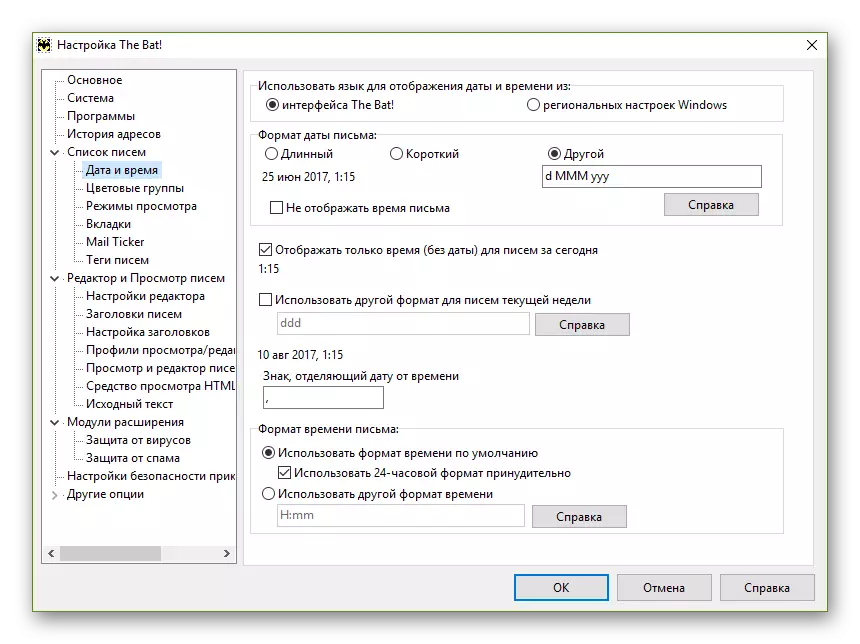
接下来,有两个非常特定的设置类 - “颜色组”和“查看模式”。与第一用户,用户可以在列表中的邮箱,文件夹和单个字母分配独特的颜色。
“类别”类别“选项卡”旨在创建自己的选项卡,其中包含某些条件选择的字母。
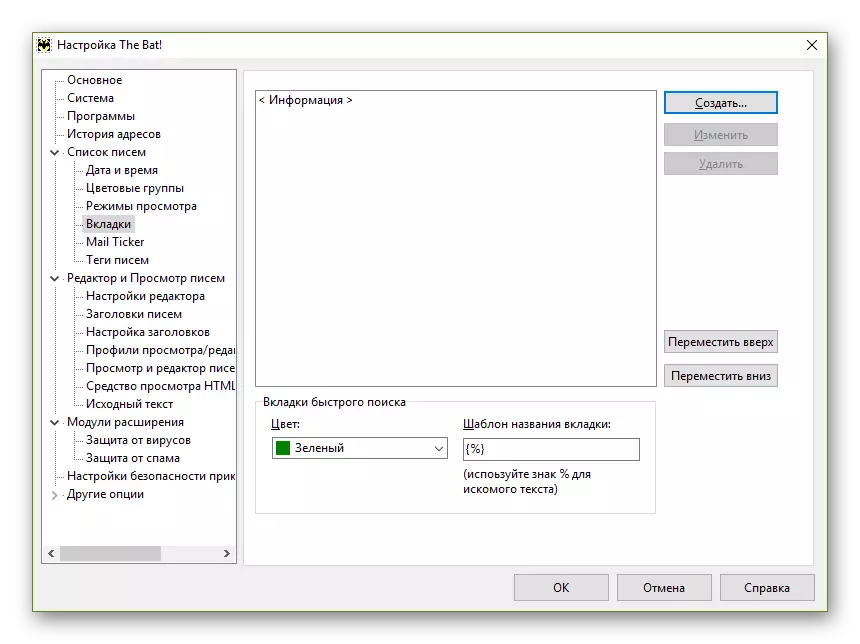
“字母列表”中最有趣的分段是邮件股票代码。此功能是一个小型运行线,放置在系统的所有窗口之上。它在邮箱中显示有关未读消息的数据。

在“显示MailTicker(TM)下拉列表中,您可以选择在节目的显示模式。同样的标签,您可以用什么优先级,从文件夹和什么日期将显示在运行行邮北京时间指定字母。这里,接口的此元素的外观已完全配置。
标签“字母的标签”旨在添加,更改和删除字母的独特标记。

此外,这里完全配置了这些高大的外观。
另一个和非常可观的参数组是“编辑器和查看字母”。在这里,您包含消息编辑器的设置和写入字母的模块。
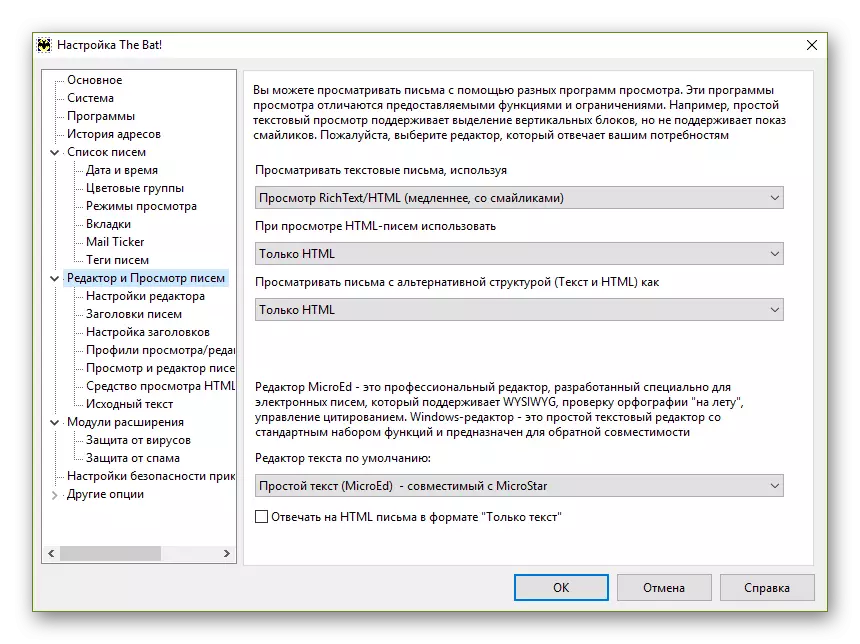
我们不会深入参数中的每个项目。我们只注意到在“视图和字母编辑器”选项卡上,您可以在编辑器中配置每个元素的外观以及传入字母的内容。

只要安装光标到我们需要的对象,并使用以下工具改变其参数。
接下来,设置部分后跟每个用户BAT是“扩展模块”。此类别的主选项卡包含集成到邮政客户端的插件列表。

要将新模块添加到列表中,您需要单击“添加”按钮,并在打开的打开的窗口中查找相应的TBP文件。要从列表中删除插件,请在此选项卡上选择它,然后单击“删除”。嗯,“设置”按钮将允许您直接进入所选模块的参数列表。
使用主要类别“防止病毒保护”和“垃圾保护”的分段,可以将插件的工作配置为整体。其中的第一个包含与程序添加新模块的所有形式,并且还允许您确定需要检查哪些字母和文件的病毒。
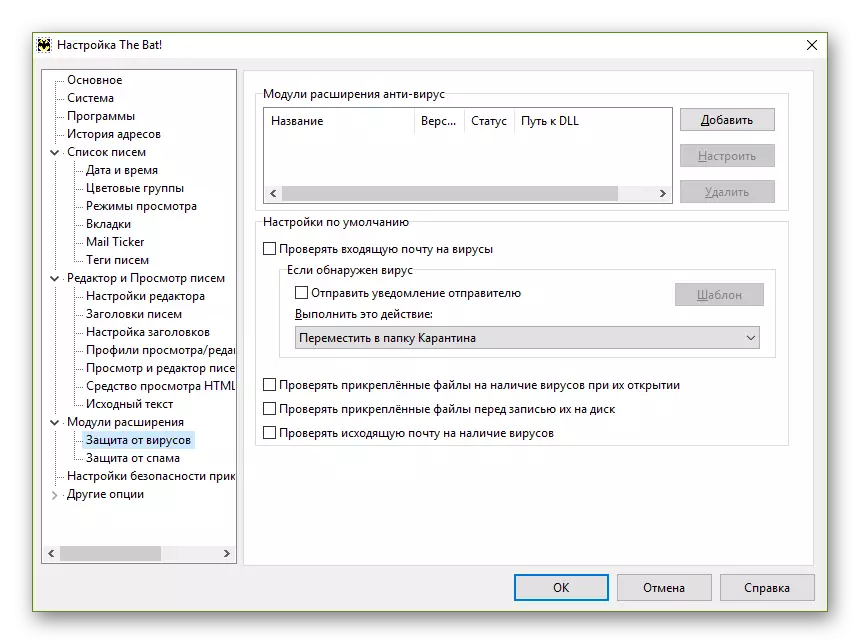
这里有威胁时建立了行动。例如,查找病毒,插件可以固化受污染的部分,删除它们,完全删除字母或将其退出到隔离文件夹中。
使用多个扩展模块删除邮箱中不需要的字母时,“垃圾邮件保护”选项卡对您有用。
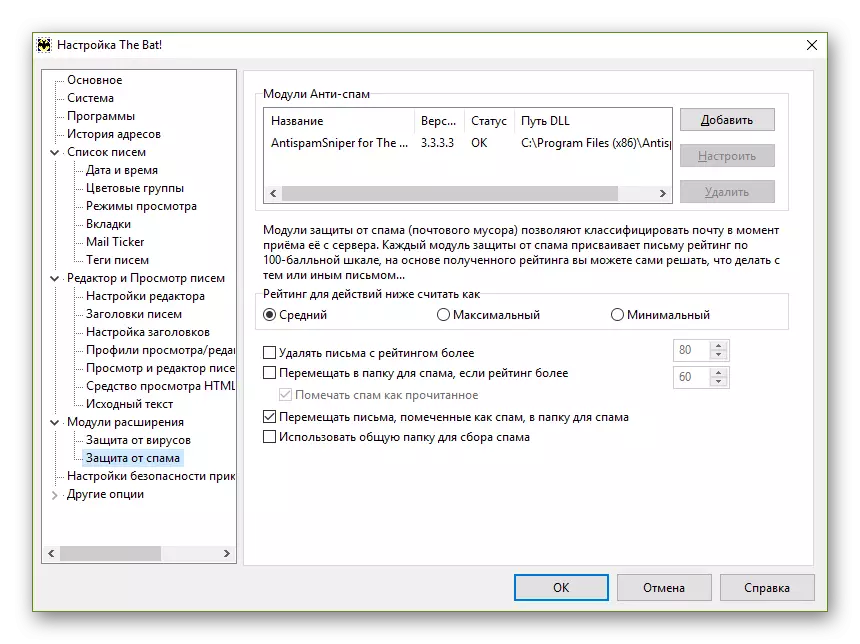
除了在程序中添加新插件的表格外,此类设置还包含使用字母的参数,具体取决于分配给它们的评级。评级本身是其值在100内变化的数字。
通过这种方式,您可以提供多个扩展模块的最富有成效的操作,以防止垃圾邮件。
以下部分 - “附加文件的安全设置” - 允许您确定禁止哪些附件自动打开,并且可以在没有警告的情况下查看。
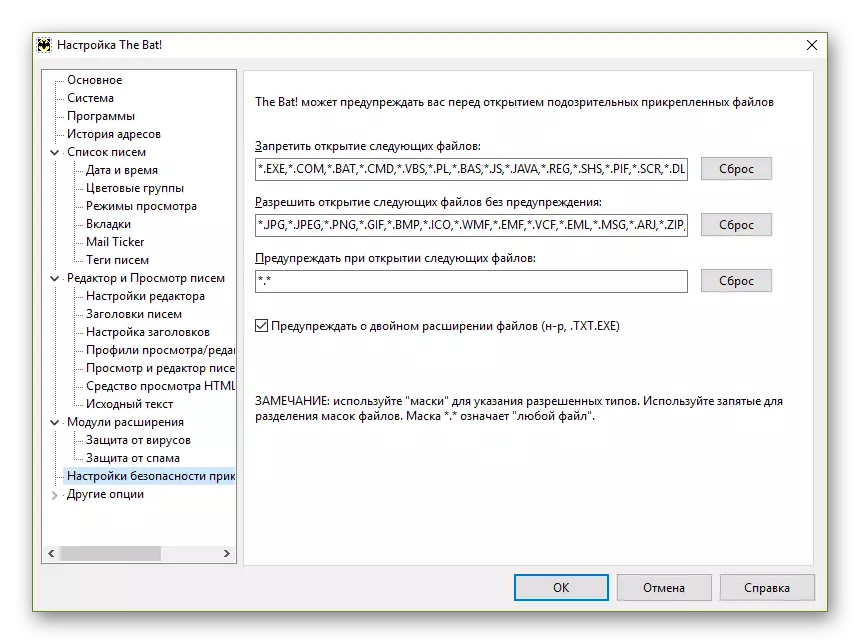
此外,当您使用您定义的扩展打开文件时,可以更改警告参数。
而最后一个类别“其他选项”,包含许多用于电子邮件客户端的特定设置的子类别。
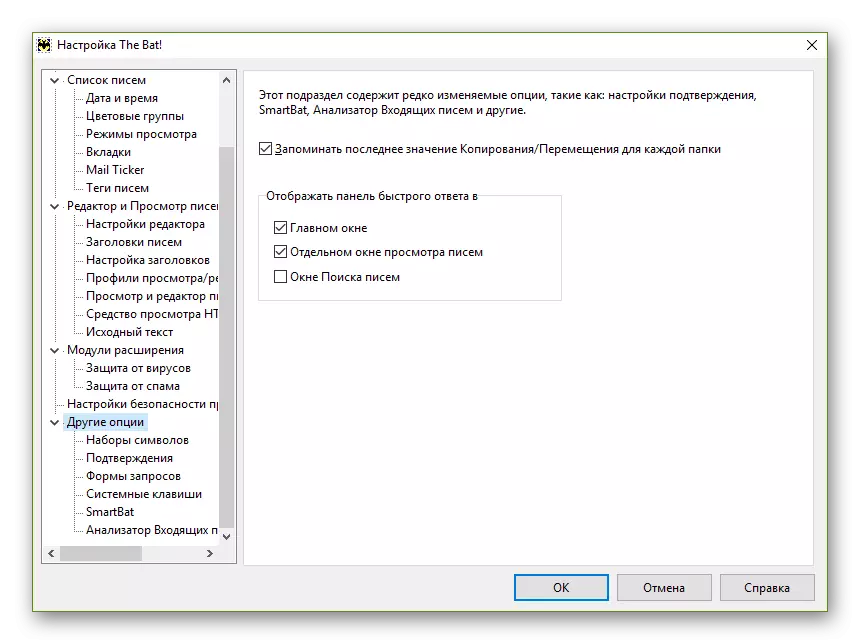
因此,在类别的主选项卡上,您可以在某些程序功能窗口中配置快速响应面板的显示。
其他选项卡用于管理读取字母时使用的转码表,确认各种操作的确认设置,为请求添加请求并创建新的密钥组合。
在这里有一个“SmartBat”一节,您可以在其中配置内置蝙蝠!文本编辑器。
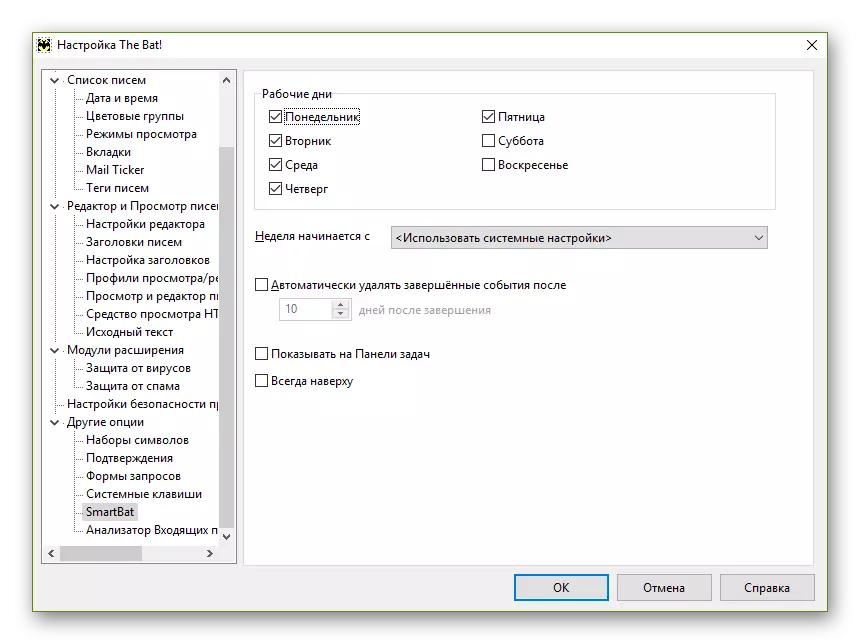
嗯,传入字母分析器选项卡的最终列表允许您详细配置传入的对应分析仪。
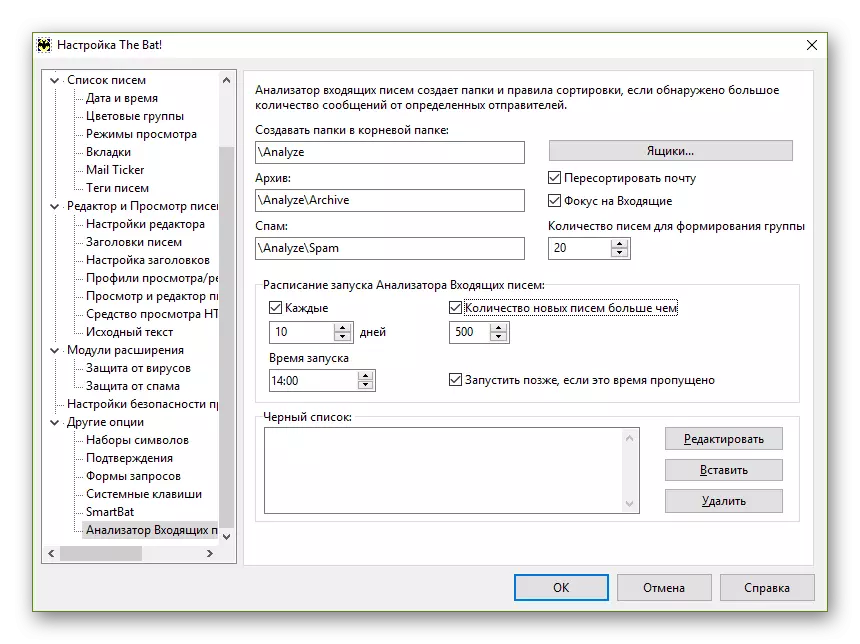
此电子邮件客户端组件生长在来自特定收件人的文件夹和排序大的消息。直接在设置由该分析仪的开始和分离的字母编目时间表选项管辖。
在一般情况下,尽管大量的各种各样的蝙蝠参数!当然在所有这些你都不可能有。这足以只是知道在哪里可以配置此或程序的该功能。
